Komprèsi Video tegese kanggo ngurangi jumlah data ing video. Iku biasane rampung dening mudun lan njabut data redunt saka video. Wong perlu komprèsi video amarga file video njupuk munggah akèh papan panyimpenan ing hard drive, lan file gedhe sing ngeboti lan abot banget kanggo nransfer. Pengin kanggo file compress video supaya minangka kanggo nerbitaké papan free, compress video kanggo YouTube, nransfer menyang piranti utawa email kanggo wong.
Part 1. gampang Way kanggo Compress File Video Gedhe
iSkysoft iMedia Panggantos Deluxe, kang cocok banget kanggo file compress video kanggo muter ing piranti hotspot amarga prasetel optimized sing dibangun ing alat.
Best Video Kompresor - iSkysoft iMedia Panggantos Deluxe
- Dhukungan komprèsi saka 150+ video lan format audio, kalebu MP4, IOC, MKV, MTS / M2TS, MP3, AAC, M4A, WMA, FLAC, etc.
- setelan komprèsi fleksibel sampeyan ngatur wadhah, codec, résolusi lan tingkat dicokot karo ease.
- Pribadhi video sadurunge komprèsi karo fitur editing kaya Trim, Potong, Efek, Casa, Subtitles, etc.
- Download utawa ngrekam video streaming online saka meh wae video online yaiku YouTube, Netflix, VEVO, Vimeo, etc.
- Dikonversi ke format prasetel kanggo piranti seluler paling populer lan banjur siji transfer klik kanggo piranti karo kabel USB.
- Burn video favorit utawa songs music kanggo blank DVD / CD kanggo nggunakake ngarep kanggo seneng ing kapan wae.
Carane Compress Videos karo iSkysoft ing Langkah
Langkah 1. Tuduhna File Video Panjenengan bakal teken
Sampeyan bisa ngimpor video kanthi ngakses "Tambah File" tombol ing kiwa ndhuwur, utawa langsung seret banjur selehake file menyang compressing lunak video. kompresor video iki uga ndhukung kanggo ngimpor file video saka piranti mobile kayata iPhone, Samsung, etc. mung klik gulung mudhun lambang ing jejere kanggo ndeleng opsi ngimpor.

Langkah 2. Mulai kanggo file compress video ing Mac utawa Windows
Sawise video diimpor bakal ingkang dipun teken, klik "Setelan" lambang ing sisih tengen format output milih. Banjur sampeyan bisa murah ing Nilai saka résolusi (penting), pigura tingkat lan / utawa tingkat dicokot. Banjur klik "Gawe" lan kira-kira paling ukuran file video sing ketemu karo kabutuhan.

Miturut cara, sampeyan uga bisa compress video kanthi ngganti format video. Contone, sampeyan bisa milih "FLV" minangka format output kanggo video MP4 Panjenengan.

Langkah 3. Simpen file video teken
Klik "Convert" ing clip tampilan video utawa "Convert Kabeh" ing tengen ngisor kanggo ngekspor Vidoes sawise komprèsi, sampeyan bakal sucessfully nyilikake file video kanggo ukuran cilik.

Cathetan ing Videos Compressing:
Kanggo file compress video karo kompresor video, ana 2 opsi sing bisa nggawe pribadhi kanggo nyuda ukuran video.
Pilihan 1 : Mung milih format output sing tepat kanggo nyuda ukuran video kayata MP4, FLV, 3GP, etc. amarga padha limrahipun langkung alit tinimbang file amarga tingkat dhuwur komprèsi. Sampeyan bisa pratinjau ukuran video ing jendela utama sadurunge konversi. Nanging supaya manawa panampa bisa muter video ing format output sing dipilih.
Pilihan 2: Sampeyan bisa ngeset codec, Resolusi, Frame Rate lan Bit Rate kanggo nggawe file cilik. Setelan gumantung ukuran lan kualitas video sing pengin kanggo compress banget. Mangga tetep maca kanggo mimpin knowledgements dhasar babagan setelan komprèsi video.
Sabar ing compressing file video, amarga ukuran gedhe lan file video kualitas dhuwur bisa njupuk menit utawa malah jam kanggo teken.
Part 2. Tips File Video Compressing
Suggestions for Video komprèsi Setelan umum
Komprèsi Normal: komprèsi Normal nyuda ukuran file lan tansah kualitas video okehe. Ana macem-macem cara carane nggawe file video cilik, lan cara populer kalebu maneh enkoding karo transcoder video efektif lan nggunakake kompresor berkas.
Komprèsi Loseless: Ing goal komprèsi loseless iku kanggo isi kualitas video asli. Nanging, iki ora supaya migunani amarga lagi wae ngurangi jumlah data ing video. Lan sing paling wong pengin nindakake komprèsi video karo goal saka ngurangi ukuran video.
Ana setelan komprèsi sing cocok kanggo kabeh pangguna. requirement bedo saka dimensi dikarepake output, kinerja komputer, artefak komprèsi tartamtu lan akèh aspèk liyané. Here're sawetara saran sing bisa mbantu kanggo nggawe paling setelan komprèsi video kanggo sampeyan.
- Sampeyan lagi Highly dianjurake kanggo compress video minangka H.264 ing MOV utawa MP4 format, amarga padha limrahipun langkung alit tinimbang file amarga tingkat dhuwur komprèsi.
- ukuran berkas teken sakabehe gumantung ing tingkat dicokot compress. Biasane, ing cilik sing arep, tingkat dicokot ngisor. Ing tingkat dicokot uga kontrol kualitas gambar. Mangga pikiran sing gambar babar blas numpes yen tingkat dicokot sithik banget.
- Kejabi, codec uga pengaruh komprèsi. Biasane sampeyan bisa milih H.264 kene.
- Ing paling kahanan, aspek saka 640 * 480 punika cekap. Nanging uga gumantung ing perlu.
- Ing tingkat pigura, ukuran pigura, utawa codec saka gambar sumber, ora antara dadi luwih ing komprèsi video.
Ngerti format video, aspek lan tingkat dicokot sing pengaruh ukuran video teken, iku bakal akeh luwih gampang kanggo sampeyan milih sing paling apik setelan komprèsi video.
Recommended Video Setelan komprèsi kanggo Youtube & Vimeo
| setelan komprèsi Video kanggo Youtube | setelan komprèsi Video kanggo Vimeo | |
|---|---|---|
|
wadhah
|
MP4 | MP4 |
|
codec
|
H.264 | H.264 |
|
pigura tingkat
|
Padha karo video asli | 24, 25, utawa 30 fps |
|
dicokot tarif
|
1000 kbps (360p), 2500 kbps (480p), 5000kbps (720p), 8000kbps (1080p), 10Mbps (1440p), 35-35kbps (2160p) |
2,000 - 5,000 kbit / s (SD) / 5,000 - 10,000 kbit / s (HD 720p) / 10,000 - 20,000 kbit / s (1080p HD) |
|
Résolusi
|
426x240 (240p), 640x360 (360p), 854x480 (480p), 1280x720 (720p), 1920x1080 (1080p), 2560x1440 (1440p), 3840x2160 (2160p) | 640 piksel sudhut (SD) utawa sudhut 1280 piksel (HD) |
Tips kanggo Compressing Video for Free
Ana cara sing gampang lan gratis kanggo compress video gedhe kanggo ukuran cilik, ing kondisi sing video punika format .MOV lan Mac nganggo MacOS 10.7 utawa ndhuwur.
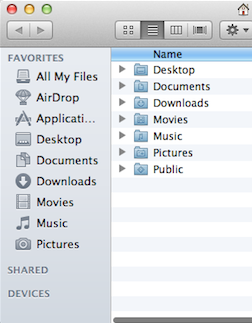
- Navigasi video MOV ing Finder.
- Klik-tengen video banjur pilih "encode kapilih Movie Gambar" ing menu ngisor iki.
- Pilih résolusi sing arep kanggo encode video kanggo. Biasane sellecting résolusi sing luwih murah tinimbang video asli bisa resuce ukuran berkas.
Minangka solusi gratis lan gampang, iku mung owah-owahan resolusi video MOV Panjenengan. Yen sampeyan pengin nggawe video cilik, sampeyan bakal kudu bantuan saka iSkysoft iMedia Panggantos Deluxe .
Napa Pilih iSkysoft iMedia Panggantos Deluxe kanggo Mac / Windows
Ana lagi akeh aspèk sing perlu nimbang nalika milih alat komprèsi video sing nglegakake paling, kayata rega, kualitas komprèsi lan kacepetan, ease saka nggunakake, etc. Tabel ing ngisor ngandhani apa iSkysoft iMedia Panggantos Deluxe punika siji sing paling apik sing kudu sampeyan kanggo compress video ing Mac.
| Mula didhukung | iSkysoft iMedia Panggantos Deluxe bisa kanggo compress video HD (mts, m2ts, H.264), format standar (mp4, mov, avi, mkv, flv, etc) lan format audio (MP3, AIFF, M4A). |
| Speed compressing | lunak iki compresses video ing kacepetan arang banget cepet, nalika paling pribadi ing pasar ora. |
| Ease | Setelan komprèsi gampang lan fleksibel, kang meets nggunakake paling dina. Sampeyan bisa compress video ing 3 gampang langkah. |
| price | iMovie, Quick Time Pro lan Final Cut Pro pribadi video lengkap lan profesional. Nanging lagi larang yen sampeyan mung katon kanggo alat komprèsi video kuat lan gampang kanggo nggunakake. UniConverter luwih murah saka wong-wong mau. |
| Fitur tambahan | Editor video tambahan mbantu kanggo nggawe pribadhi video minangka pesenan. |
| Dhukungan pelanggan | iSkysoft nawakake support 24-jam sing solves masalah suntingan sing bisa ditemoni. |




